HL-2170W
FAQ & Fehlerbehebung |
Wie kann ich mein Gerät mit einem Wirless Netzwerk verbinden, mithilfe von SecureEasySetup™, Wi-Fi Protected Setup™ oder AOSS™?
Bitte folgen Sie den untenstehenden Schritten.
Wenn Sie das Gerät mit Ihrem Netzwerk verbinden möchten, empfehlen wir Ihnen vor der Installation sich an Ihren Systemadministrator zu wenden.
- Halten Sie den Wireless Knopf weniger als 2 Sekunden lang gedrückt. Dies setzt das Gerät in den Wireless Konfigurationsmodus. Diese Funktion erkennt automatisch, welchen Wirless Konfigurationsmodus Ihr Router oder Access Point unterstützt (SecureEasySetup™, Wi-Fi Protected Setup™ oder AOSS™).
Benutzen Sie einen spitzigen Gegenstand, zum Beispiel einen Kugelschreiber, um den Knopf zu betätigen.
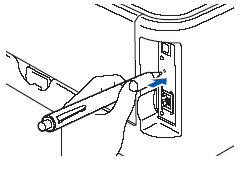
- Der Drucker startet nun den Wireless Konfigurationsmodus.
Der Drucker sucht nun 2 Minuten lang nach einem Accesspoint, welcher SecureEasySetup™, Wi-Fi Protected Setup™ oder AOSS™ unterstützt. Während dieser Zeit, schaltet die Toner LED für 0,2 Sekunden ein und für 0.1 Sekunden aus.
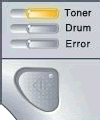
- Setzen Sie nun Ihren Accesspoint in den SecureEasySetup™ Modus, den Wi-Fi Protected Setup™ Modus oder in den AOSS™ Modus. Es kommt drauf an, welchen Modus Ihre Accesspoint unterstützt. Wir bitten Sie, dass Sie das Benutzerhandbuch Ihres Accesspointes benutzen, damit keine unangenehmen Überraschungen auftreten.
Nachdem dies durchgeführt wurde, verbindet sich das Gerät mit dem Accesspoint und ladet die Einstellungen herunter. Während dieser Zeit, schaltet die Toner LED für 0,2 Sekunden ein und für 0.1 Sekunden aus.
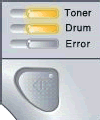
- Warten Sie nun, bis die Ready LED (Go Taste) aufleuchtet, damit Sie sicherstellen können, dass die Verbindung gelungen ist. Wenn das Gerät danach mit Ihrem Router oder Accesspoint verbunden wurde, leuchtet die Ready LED 5 Minuten lang auf.
Nun können Sie Ihre Gerät im Wireless Netzwerk benutzen.
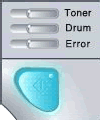
Wenn die Error LED alle 0,1 Sekunden für 30 Sekunden aufleuchtet, bedeutet dies, dass ein Verbinugsfehler aufgetretten ist. Um dieses Problem zu lösen, folgen Sie dem Punkt 5.
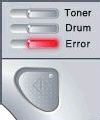
Wenn die Error LED das folgende Muster 20 mal wiederholt (halbe Sekunde ausgeschaltet, 10 mal blinken), bedeutet dies, "Sitzung Überdeckung". Um diese Meldung zu beheben, folgen Sie dem Punkt 6.
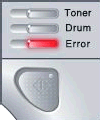
- Der Drucker wurde nicht erfolgreich mit Ihrem Router oder Accesspoint verbunden. Versuchen Sie die obenstehenden Punkte nochmals durchzuführen.
Sollte die gleiche Meldung nochmals erscheinen, empfehlen wir Ihnen, dass Gerät auf die Werkseinstellungen zurückzusetzen und es danach nochmals neu zu versuchen. Zum Zurücksetzen beachten Sie die Instruktion "Wie setze ich den Printserver auf Werkseinstellungen zurück?".
- Der Drucker hat mehr als zwei Router oder Accesspoints, welche den Wi-Fi Protected Setup™ Modus oder den AOSS™ Modus aktiviert haben. Vergewissern Sie sich, dass nur ein Router oder Accesspoint den Wi-Fi Protected Setup™ Modus oder den AOSS™ Modus aktiviert haben. Führen Sie danach nochmals die obenstehenden Punkte durch.
